Cách tắt nhiều ứng dụng cùng lúc trên iPhone Xs và Xs Max
Trong bài viết hôm nay, VietNamNet sẽ hướng dẫn bạn cách tắt một hay nhiều ứng dụng trên iPhone Xs và iPhone Xs Max cùng lúc.
Chọn smartphone cao cấp nhỏ gọn: Galaxy S9, iPhone 8 hay iPhone Xs?
iPhone Xs pin tốt hơn nhiều, đáng tiền hơn iPhone X
Cách đổi nhanh kích thước hàng loạt ảnh trên iPhone
Khi bạn đóng một ứng dụng trên iPhone Xs hoặc iPhone Xs Max bằng cách vuốt lên trên thanh Home, ứng dụng sẽ vẫn mở ở chế độ nền nhưng hầu hết các hoạt động của nó sẽ bị tạm dừng cho đến khi bạn mở nó trở lại.
Trường hợp ứng dụng có khả năng chạy các tác vụ nền, chẳng hạn như dịch vụ vị trí, cuộc gọi VoIP…, nó sẽ tiếp tục thực thi khi cần thiết.
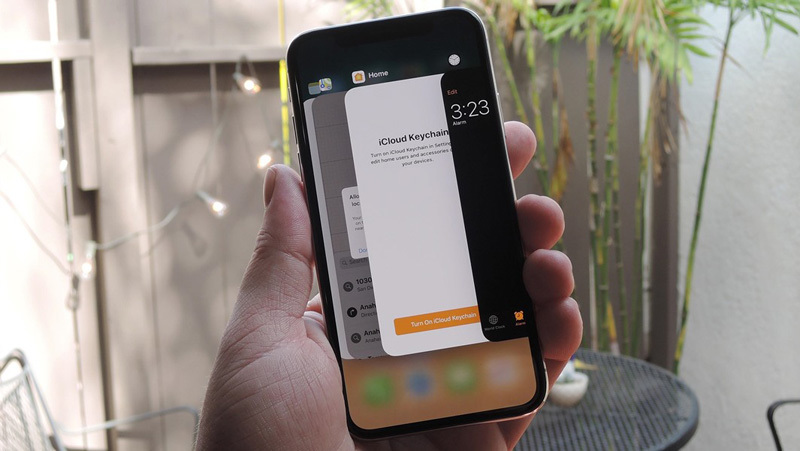
Cách tắt nhiều ứng dụng cùng lúc trên iPhone Xs và Xs Max
Nếu bạn muốn buộc đóng một ứng dụng bởi vì nó không phản hồi hoặc nó đang làm tiêu hao pin, bạn cần phải đóng nó từ trình chuyển đổi ứng dụng (App switcher). App switcher sẽ ngay lập tức đóng tất cả các tác vụ nền ứng dụng đang thực hiện, đồng thời xóa chúng khỏi bộ nhớ RAM.
Cách tắt một ứng dụng trên iPhone Xs và iPhone Xs Max
Thực hiện theo các bước sau để “cưỡng bức” tắt một ứng dụng bất kỳ trên iPhone Xs, iPhone Xs Max:
Bước 1: Vuốt lên và giữ
Mở trình chuyển đổi ứng dụng bằng cách vuốt lên trên thanh Home (từ mép dưới màn hình), giữ ngón tay trên màn hình trong khoảng một giây và sau đó thả ra.
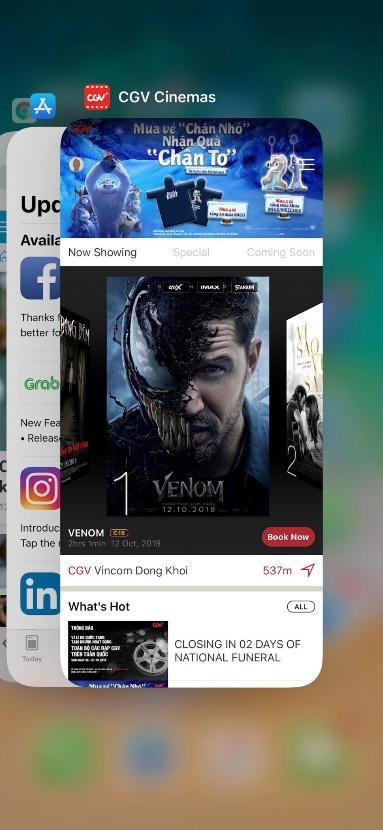
Mẹo: Thay vì vuốt lên từ thanh Home và đợi hoặc giữ, bạn hãy thử vuốt lên ở góc 45 độ, từ cạnh trái của thanh Home, theo hướng sang phải. Về cơ bản, bạn đang tạo một góc 45 độ bằng ngón tay của mình tính từ điểm bắt đầu của thanh Home.
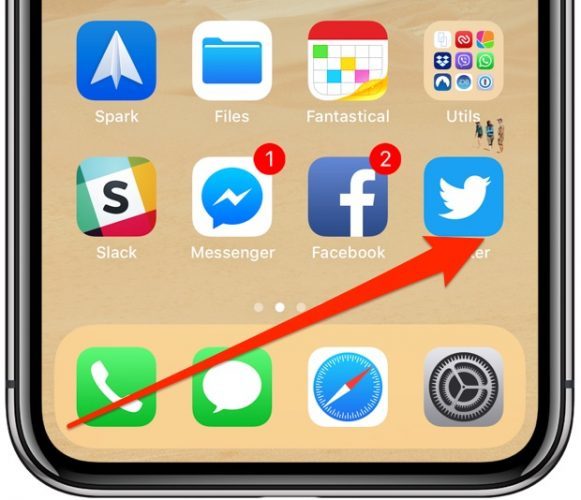
Bước 2: Tiếp tục vuốt lên
Bây giờ, bạn chỉ cần vuốt thẻ (card) ứng dụng bất kỳ lên trên để đóng nó.
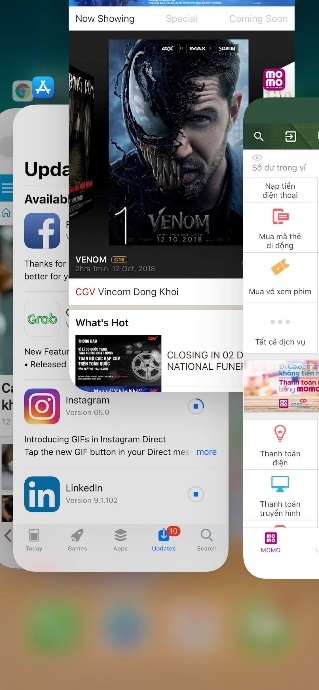
Cách đóng nhiều ứng dụng cùng lúc trên iPhone Xs và iPhone Xs Max
Bạn có thể đóng tối đa 3 ứng dụng iPhone cùng một lúc theo cách tương tự như trên.
Bước 1: Vuốt lên và giữ
Mở Trình chuyển đổi ứng dụng bằng cách vuốt lên trên thanh Home (từ mép dưới màn hình), giữ ngón tay trên màn hình trong khoảng một giây và sau đó thả ra. Tương tự như trên, bạn cũng có thể vuốt lên ở góc 45 độ, từ cạnh trái của thanh Home, theo hướng sang phải.
Bước 2: Vuốt lên với nhiều ngón tay
Ban đầu, bạn sẽ chỉ thấy thẻ cho hai ứng dụng iPhone. Bạn có thể đặt hai ngón tay lên hai thẻ ứng dụng này và vuốt lên để đóng chúng.
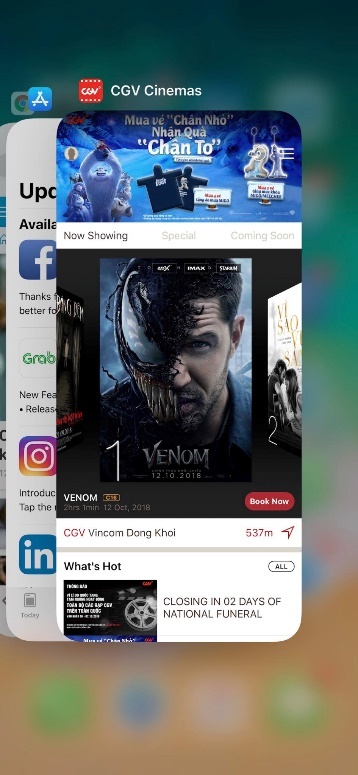
Ngoài ra, bạn có thể di chuyển ứng dụng chính sang bên phải, thao tác này sẽ mở thẻ ứng dụng thứ ba. Bây giờ, bạn đặt ba ngón tay lên các thẻ ứng dụng để đóng ba ứng dụng cùng một lúc.
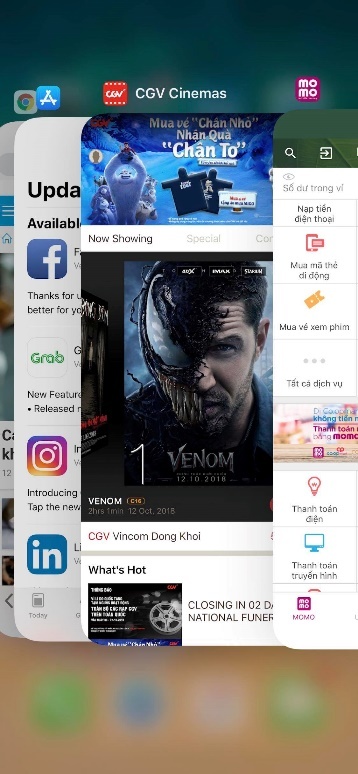
Bạn có nên đóng các ứng dụng trên iPhone Xs và iPhone Xs Max không?
Đây là một trong những vấn đề gây tranh cãi nhiều nhất trong những năm qua, và có khả năng vẫn còn tiếp diễn. Theo Scotty Loveless, cựu kỹ thuật viên của Apple Genius Bar, bạn không nên ép buộc đóng các ứng dụng trên iPhone Xs và iPhone Xs Max. Bởi vì thao tác này sẽ dẫn đến ứng dụng chiếm nhiều tài nguyên hơn khi bạn khởi chạy chúng trở lại. Đây có lẽ là lý do vì sao iOS không cung cấp tùy chọn Close All Apps (Đóng tất cả ứng dụng) như Android.
Tuy vậy, thao tác này hữu ích những khi ứng dụng bị treo, không phản hồi hoặc đang ngốn pin ở chế độ nền.
Vì sao bạn buộc đóng ứng dụng trên iPhone Xs và iPhone Xs Max? Hãy chia sẻ với chúng tôi trong phần bình luận bên dưới.
Ca Tiếu (theo iPhone Hacks)

Mục lục bài viết
Cách sử dụng tiện ích trợ năng trên iPhone mới
Bên cạnh nút Home ảo, bài viết còn hướng dẫn bạn bật các tiện ích trợ năng hữu ích trong quá trình sử dụng iPhone hàng ngày và cách sử dụng chúng.

Người dùng iPhone đổ xô cài iOS 12 vì giúp tăng hiệu suất máy cũ
iOS 12 là phiên bản hệ điều hành iPhone mới nhất được phát triển bởi Apple. Ngay sau khi xuất hiện, iOS 12 đã thu hút sự quan tâm chú ý lớn của người dùng di động.
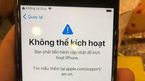
iOS 12 có thể gây lỗi biến iPhone thành “cục gạch”
Nhiều người dùng sau khi nâng cấp điện thoại iPhone của mình lên IOS 12 đã không thể kích hoạt được điện thoại. Vậy điều gì đã xảy ra trên các thiết bị này?











